Para aquellos de ustedes que aman más que la aplicación integrada de mapas de iOS, Google Maps tiene una función maravillosa incorporada que les permite descargar mapas de regiones específicas para su uso fuera de línea.
Esta función es perfecta para cuando necesite un mapa y sepa que no tendrá cobertura celular o que no desea desperdiciar sus valiosos datos limitados en tareas de navegación.
Justo antes de un gran viaje por carretera, puedes seguir este tutorial que estamos a punto de guiarte para que puedas descargar cualquier región en Google Maps y disfrutar de ella sin necesidad de estar conectado. Así que vamos a empezar!
Descarga de áreas de Google Maps para su uso sin conexión
Tabla y sumario del artículo
Con Google Maps, puedes descargar regiones o áreas para su uso incluso cuando estés desconectado. Para aquellos que no son conscientes, offline se refiere a cuando su conexión a Internet está ausente o es demasiado lenta para ser utilizada.
Esta función es muy útil en caso de que de repente se encuentre con una falta de cobertura, o no quiera comerse su plan de datos limitado en un día en el que le apetezca ir de viaje por carretera.
Google señala que se pueden descargar hasta 120.000 kilómetros cuadrados de espacio de mapa a la vez y que las descargas a veces pueden superar los 1.725 megabytes. La región que desea descargar es ajustable, así que, por supuesto, no tiene que descargar los 120.000 kilómetros cuadrados completos si no lo desea.
También tenga en cuenta que los mapas fuera de línea tienen fechas de caducidad, por lo que es posible que tenga que volver a descargarlos si descargó mapas fuera de línea hace demasiado tiempo e intentar acceder a ellos de nuevo en el futuro.
Sin más preámbulos, vamos a mostrarte cómo descargar regiones de Google Maps para la navegación sin conexión. Aquí están los pasos:
1) Ejecute la aplicación Google Maps en su dispositivo iOS y busque una ubicación que desee guardar para la navegación sin conexión. Usaremos Nueva York, NY para nuestro ejemplo.
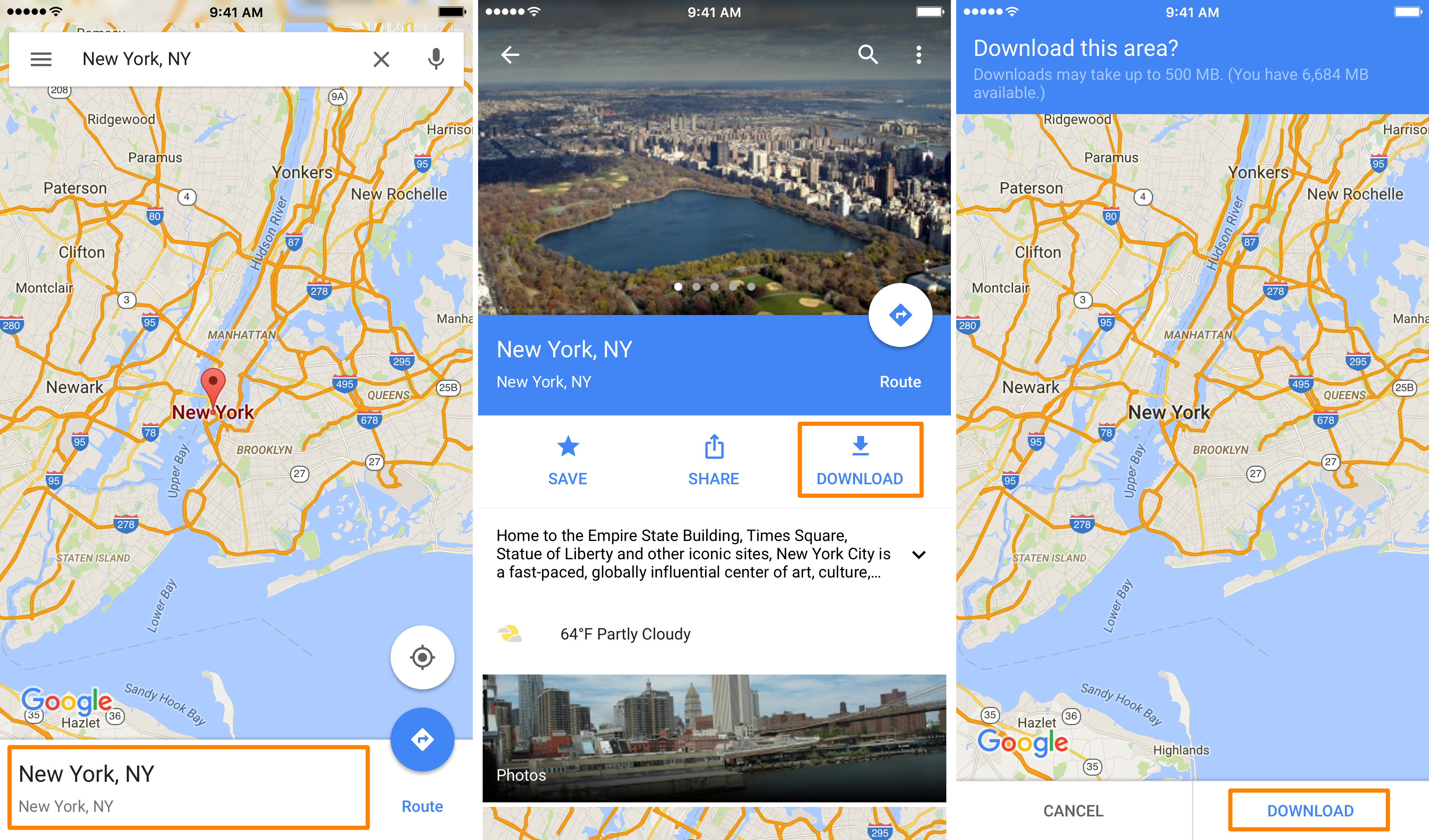
2) Después de cargar el área, pulse sobre el banner blanco situado en la parte inferior de la aplicación Google Maps para obtener más información sobre la ubicación.
3) Pulse sobre el botón Descargar para descargar la región seleccionada para su uso fuera de línea.
4) En la siguiente interfaz, pulse de nuevo sobre el botón Descargar .
5) Ahora se le pedirá que nombre el área sin conexión. Déle un nombre y luego puntee en el botón Guardar .
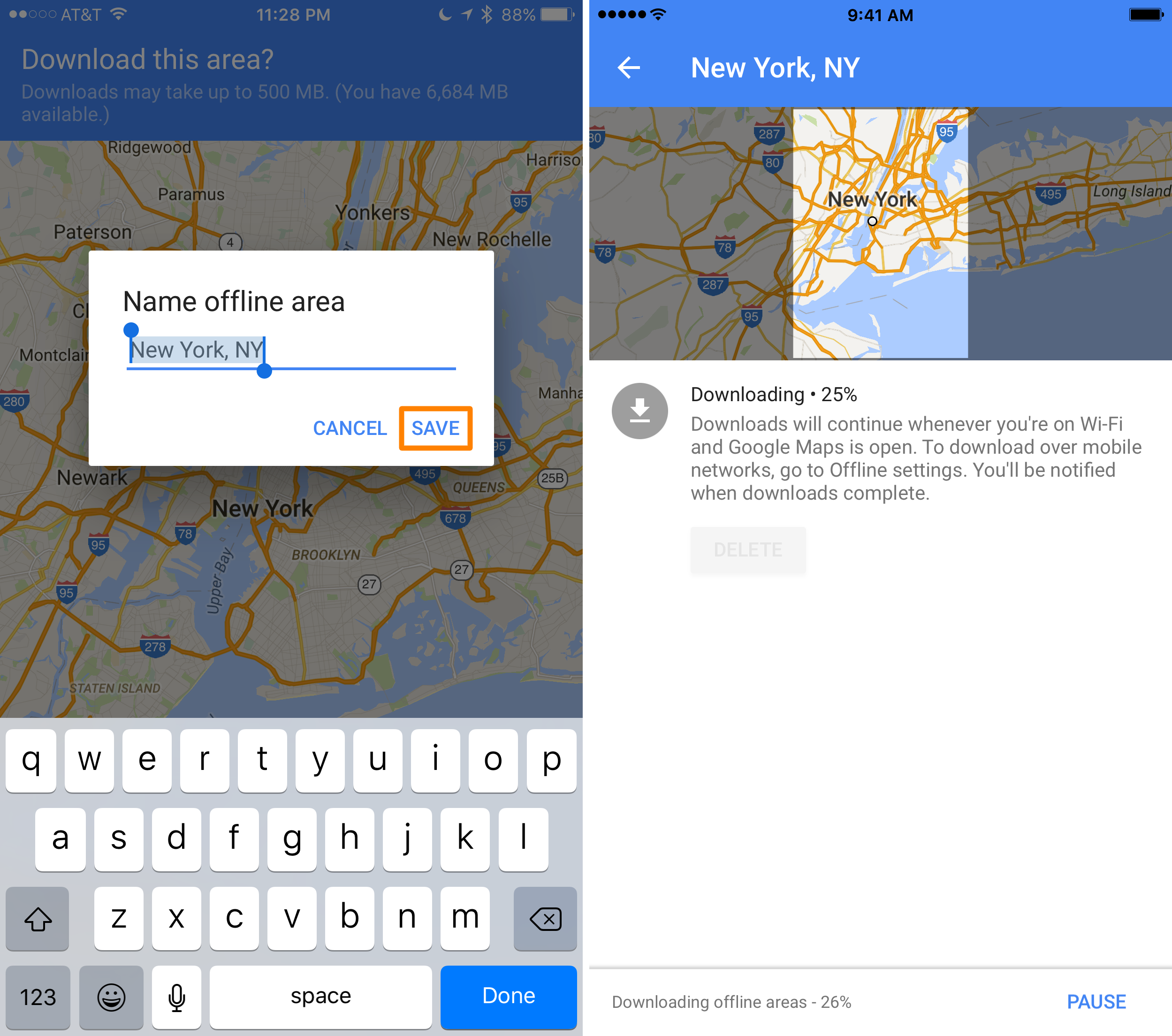
6) La descarga comenzará y se le devolverá a la interfaz de Google Maps cuando se complete la descarga.
Enhorabuena, acabas de descargar una región fuera de línea que se puede utilizar para la navegación incluso cuando no tienes acceso a Internet!
Gestión de sus mapas sin conexión en Google Maps
Una vez que haya guardado algunos mapas para su uso fuera de línea, será mejor que crea que existe una forma de administrarlos. Te mostraremos cómo hacerlo abajo:
1) Ejecute la aplicación Google Maps en su dispositivo iOS y, a continuación, puntee en las tres líneas del lado izquierdo de la barra de búsqueda de la aplicación.
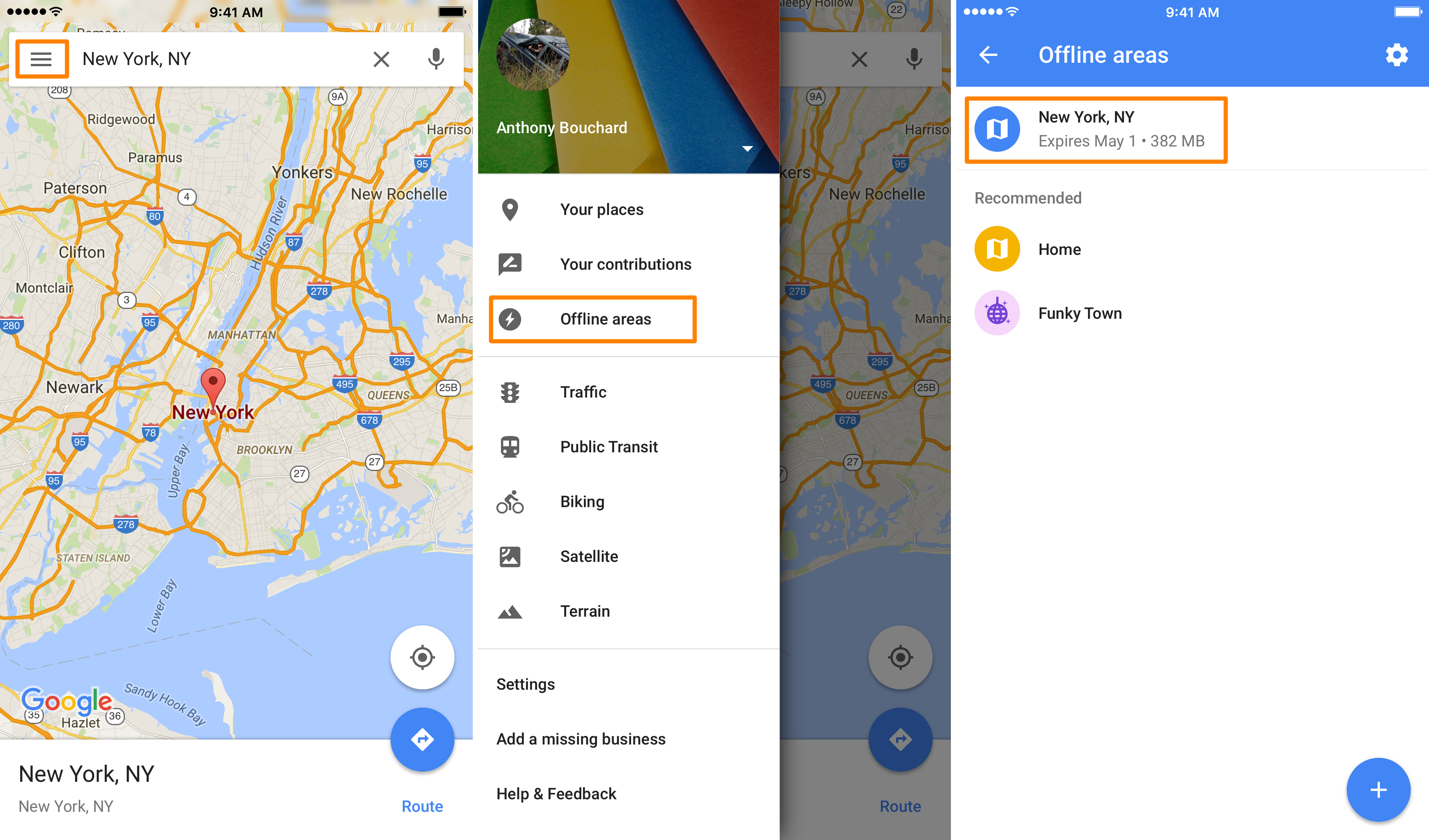
2) Pulse sobre el botón Áreas sin conexión que aparece en la barra lateral de Google Maps.
3) Esto abrirá su administrador de áreas sin conexión. 2. Pulse sobre la ubicación que desee gestionar. En nuestro caso, es Nueva York, NY.
4) Ahora verá la fecha de caducidad de la descarga del mapa fuera de línea, e incluso puede eliminar manualmente el mapa fuera de línea o renovarlo.
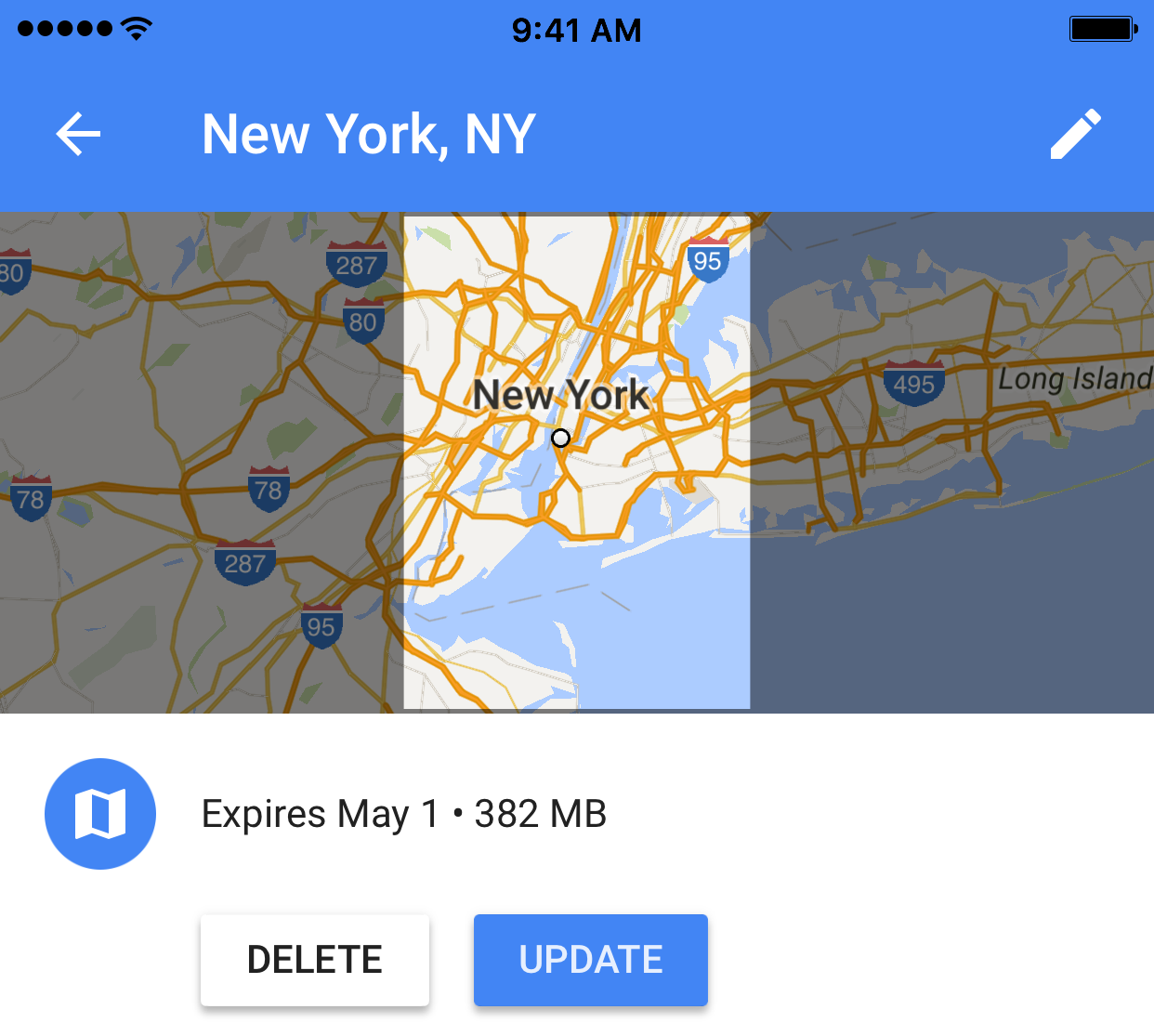
Y así es como gestionas tus mapas sin conexión en Google Maps! Fácil, ¿verdad?
Envolviendo
Es muy fácil trabajar con mapas fuera de línea en la aplicación Google Maps para iOS, y ahora que sabes cómo descargarlos y gestionarlos, estás listo para viajar a cualquier lugar, tanto si tienes acceso a Internet como si no, y si tienes límites de datos o no.
Si aún no tienes la aplicación de Google Maps para iOS, puedes hacerlo desde el App Store.
También leer:
¿Has utilizado alguna vez la función de mapas sin conexión en Google Maps? Comparte tu experiencia con él abajo!
